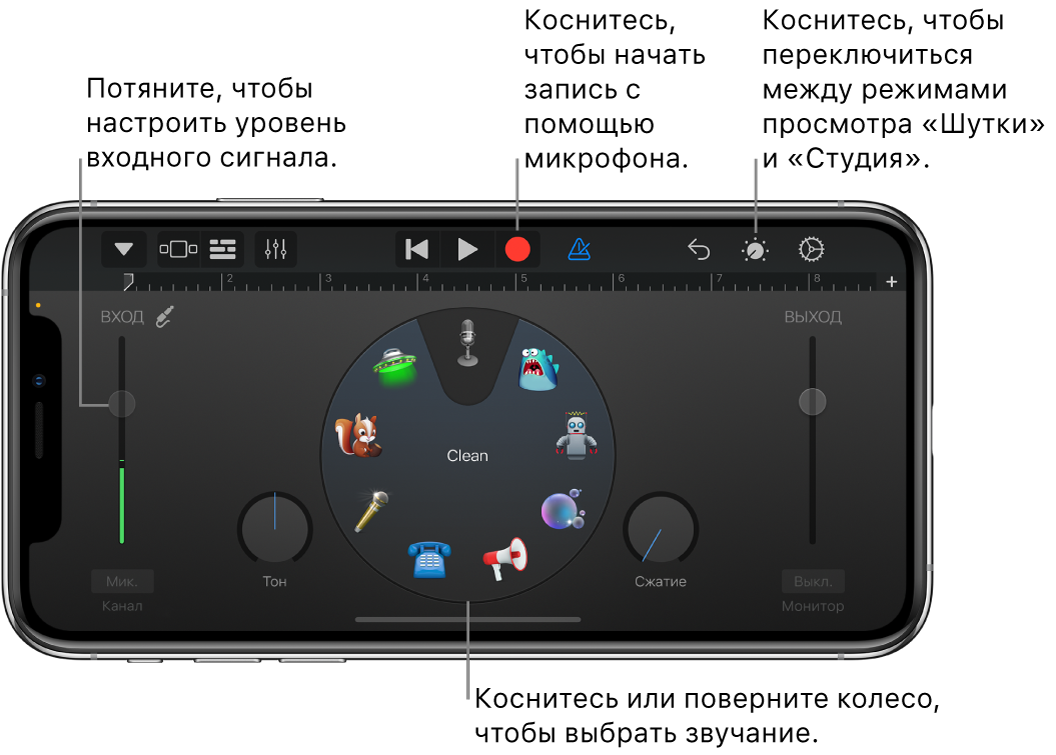

С помощью Аудиорекордера можно записывать голос, акустические инструменты и любые другие звуки, используя микрофон на iPhone, а потом воспроизводить их в GarageBand. Можно также записывать звуки с помощью внешнего микрофона, подключив его к iPhone.
Для звуков Аудиорекордера имеются два набора элементов управления, которые можно использовать при настраивании звука. В режиме «Шутки» можно быстро менять звук записи, а режим «Студия» предлагает больше параметров для улучшения Вашей записи.
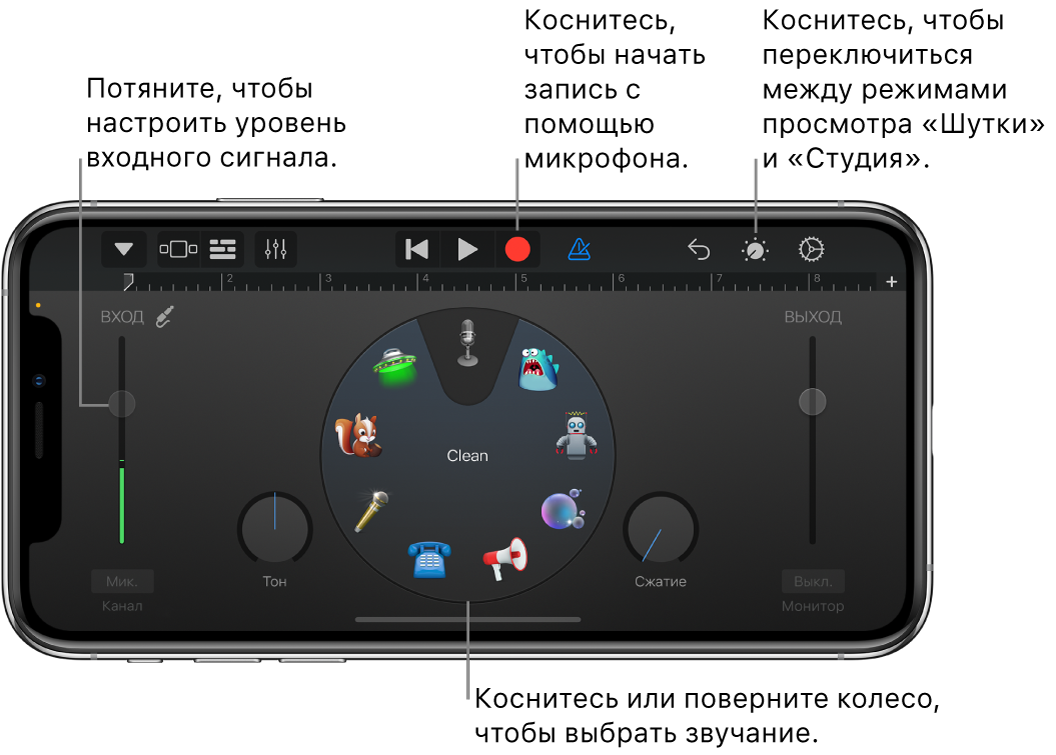
На главном экране или в браузере «Мои песни» можно быстро создать новую аудиозапись.
Совет. Для записи звука длиннее текущей секции измените длину секции в элементах управления секциями песни.
 .
. 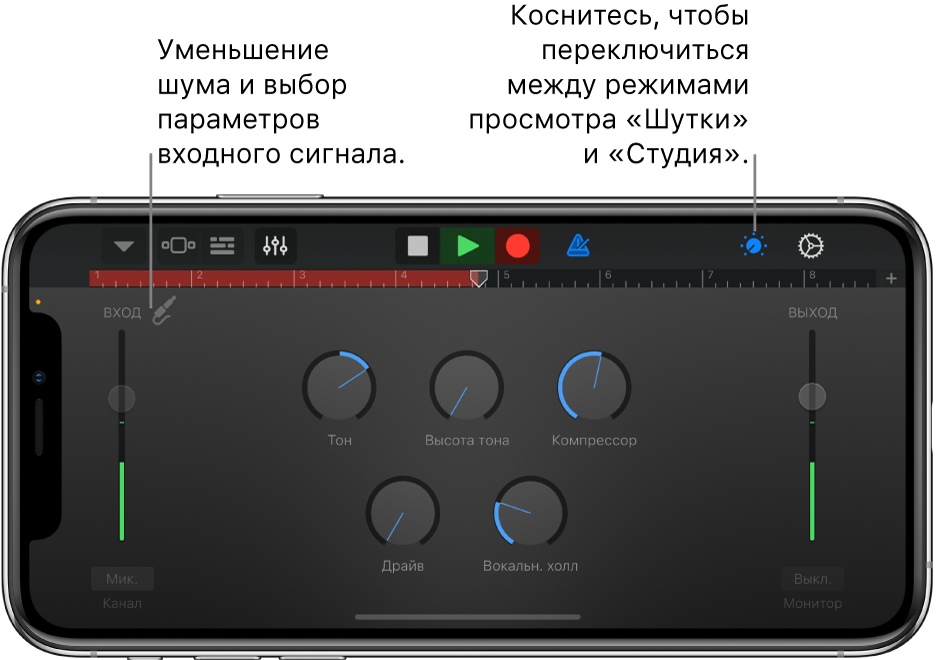
 в панели управления. Запись начнется с текущей позиции указателя воспроизведения. Область записи отображается на линейке красным цветом.
в панели управления. Запись начнется с текущей позиции указателя воспроизведения. Область записи отображается на линейке красным цветом. в панели управления, чтобы остановить запись. Чтобы прослушать запись, коснитесь кнопки воспроизведения еще раз.
в панели управления, чтобы остановить запись. Чтобы прослушать запись, коснитесь кнопки воспроизведения еще раз.Бегунок уровня «Вход» слева показывает уровень входного сигнала, поступающего с микрофона или источника ввода. Если Ваш iPhone или устройство ввода поддерживают настройку уровня сигнала, бегунок активен и Вы можете перетягивать его вверх или вниз, чтобы настроить уровень сигнала. Если уровень становится красным, попробуйте потянуть бегунок вниз (или перезаписать фрагмент в более мягком исполнении), чтобы предотвратить искажение звука.
Если к Вашему iPhoneподключен внешний микрофон или другое аудиоустройство (например, наушники или аудиоинтерфейс), уровень входного сигнала можно задавать автоматически.

Для снижения уровня низкочастотного входного шума при записи можно использовать функцию шумоподавления. Функция шумоподавления убирает звуки, частота которых — ниже определенного минимального уровня.

Если к Вашему iPhoneподключен внешний микрофон или другое аудиоустройство (например, наушники или аудиоинтерфейс), кнопка «Монитор» под бегунком уровня «Выход» становится активной.
В Аудиорекордере есть наборы предварительных настроек, которые появляются при записывании звука. Каждый набор придает определенное звучание записываемому звуку.
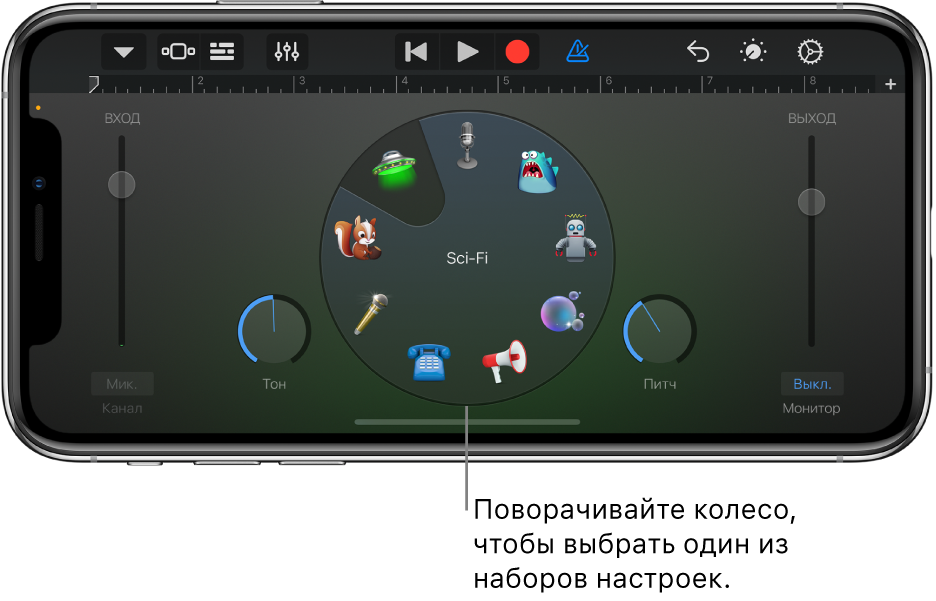
 в панели управления, коснитесь кнопки «Звуки», затем коснитесь звука, который требуется воспроизвести. Можно также смахнуть влево или вправо по кнопке «Звуки» для перехода к предыдущему или к следующему варианту звучания.
в панели управления, коснитесь кнопки «Звуки», затем коснитесь звука, который требуется воспроизвести. Можно также смахнуть влево или вправо по кнопке «Звуки» для перехода к предыдущему или к следующему варианту звучания. 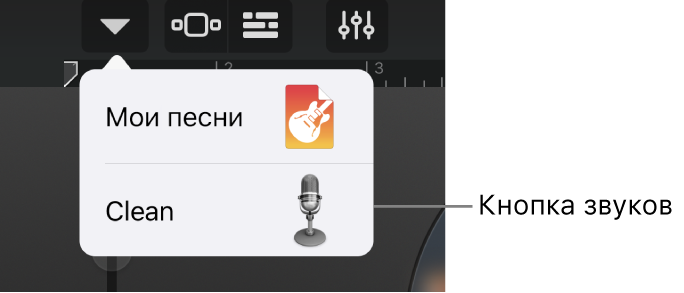
Попробуйте применить несколько разных наборов, касаясь их и поворачивая регуляторы.
Набор настроек Extreme Tuning — это популярный голосовой эффект, который изменяет высоту тона записи на основе настроек лада и тональности песни.

Если реальные лад или тональность песни отличаются от заданных лада или тональности, этот эффект может быть менее выражен либо может изменять высоту тона отдельных нот не так, как нужно.